【この記事は2021年4月現在の内容です。】
今回は、ビットフライヤーのアカウント作成からセキュリティ設定のやり方まで、スマホからもカンタン登録できるように口座開設方法を画像と合わせてわかりやすく解説します。
Contents
ビットフライヤーの口座開設方法
手順は以下の通りです。
1.アカウント作成
2.2段階認証設定
3.本人確認などの設定
順番に進めましょう。
アカウント作成:PCから登録
①下記ボタンより公式サイトのトップページにアクセス
②「個人のお客様」部分の「メールアドレス」に登録するメールアドレスを入力
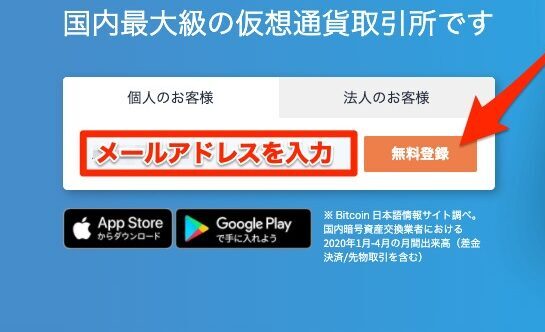
※登録後にメルアドを変更する場合、ビットフライヤーから登録した電話番号あてに本人確認の電話がかかってきます。そこで本人確認をしてからでないとメルアドは変更できないので注意しましょう。
③「無料登録」をクリック
④キーワードを入力する「アドレス登録」ページに飛ぶので、先ほど登録したメールアドレス宛に届いた「アカウント登録確認メール」を開き、中に書かれているキーワードを確認
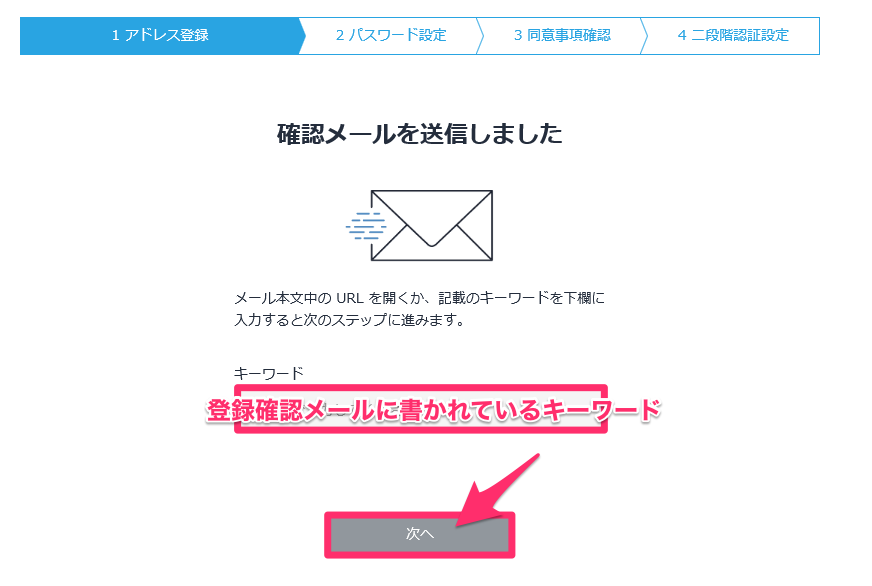
→キーワードを入力
→「次へ」をクリック
※「Yahoo! ID」か「Google アカウント」を利用して登録した場合、そこで登録してあるメルアド宛てに「アカウント登録確認メール」が届きます。
⑤「パスワード設定」ページでは、自分で決めた9~100文字以内のパスワードを入力
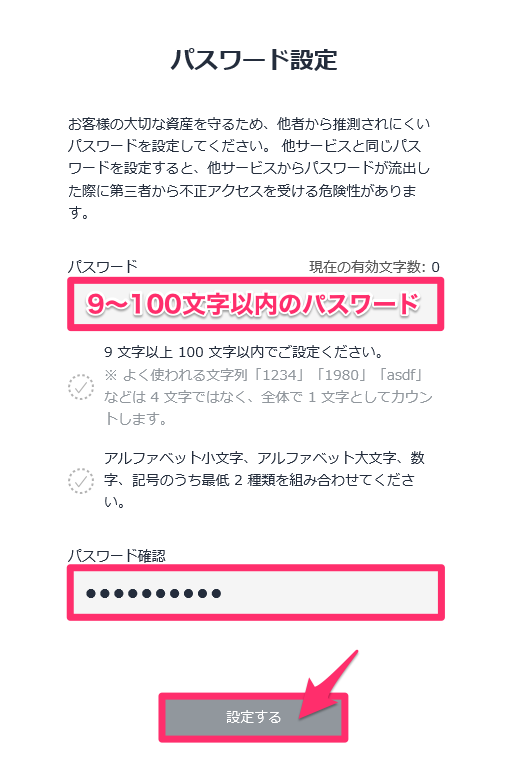
※アルファベット小文字・大文字・数字・記号(@;:など)の4種類のうち、少なくとも2種類を組み合わせます。
※一般的に使用されることが多い文字列は、1文字としてカウントされます。
例:「aaaa」は4文字でなく1文字扱い
→「設定する」をクリック
⑥「同意事項確認」ページでは、利用規約などに関する4つの同意が求められるので、それぞれをよく読み、同意できるのであればチェックを入れる
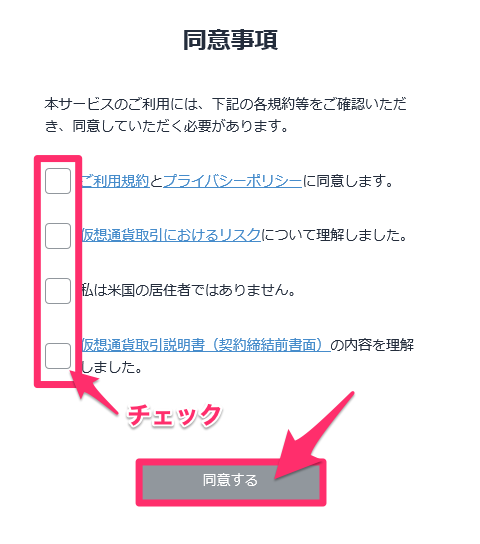
→「同意する」をクリック
これでアカウント開設は完了。次は二段階認証設定です。
アカウント作成:スマホから登録
①アプリをダウンロードしたら起動する
②「アカウント作成」を選択
③登録するメールアドレスを入力→利用規約を読んでから同意できるのであればボタンをONにする
④画面上に表示される「アカウント作成」をタップ
⑤登録したメールアドレス宛に届いたメールを確認→本文に記載されたURLを選択
これでスマホのアカウント開設は完了です。
2段階認証設定
2段階認証には「確認コード」が使用されますが、コードの送付方法は以下の3つから選択可能です。
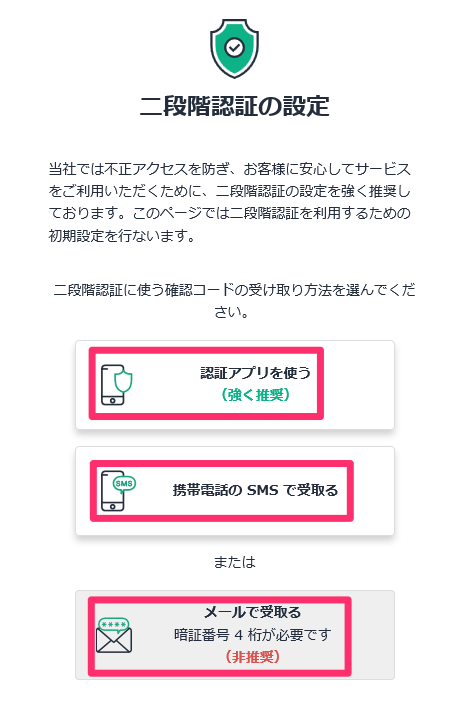
モバイル認証アプリ(強く推奨)
携帯電話のSMS
登録したメールで受け取る(非推奨)
認証アプリの設定方法
①Google認証システムなどのモバイル認証アプリをインストール
(初めて認証アプリを使うならGoogleがおすすめです)
→「次のステップヘ進む」をクリック
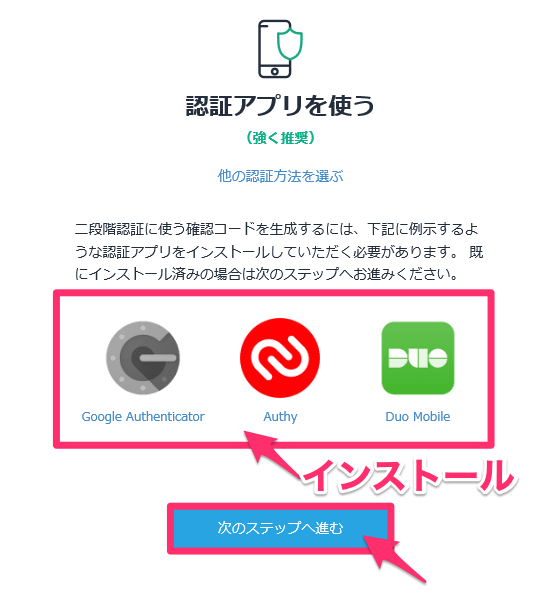
②アプリを起動して、PCの画面に表示されている「アカウントキー」をアプリに入力
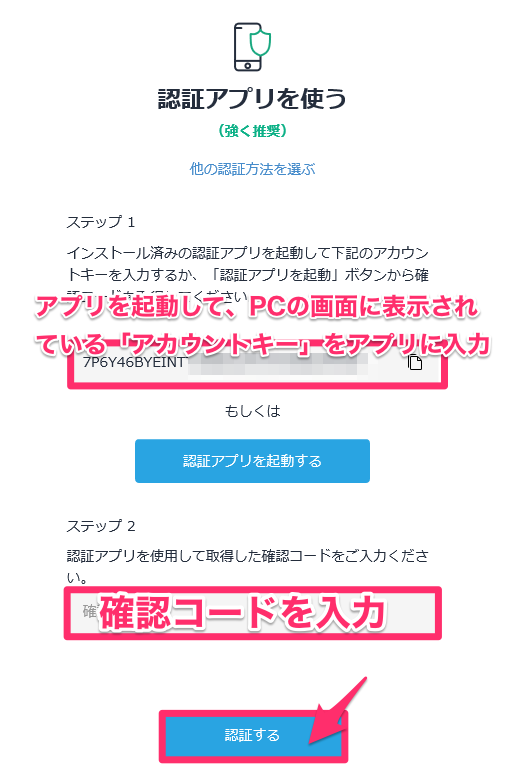
→取得した確認コードをPCの画面に入力
→「認証する」をクリック
SMSの設定方法
①携帯電話の番号を入力
→「次へ」をクリック
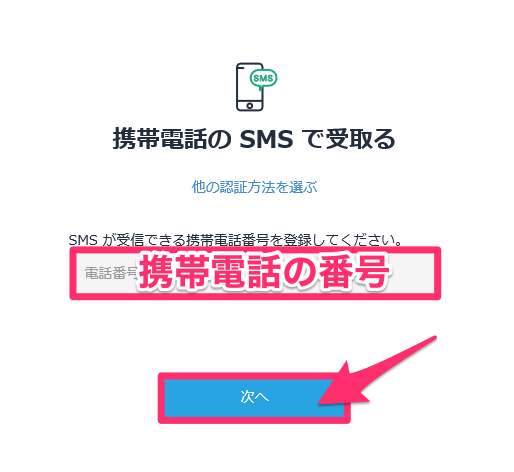
②確認コードをが届くので、メッセージ内に記載された確認コードを入力
メールの設定方法
登録したメルアド宛に確認コードを送る場合、4ケタの暗証番号を設定する必要があるので、自分で決めた暗証番号を入力
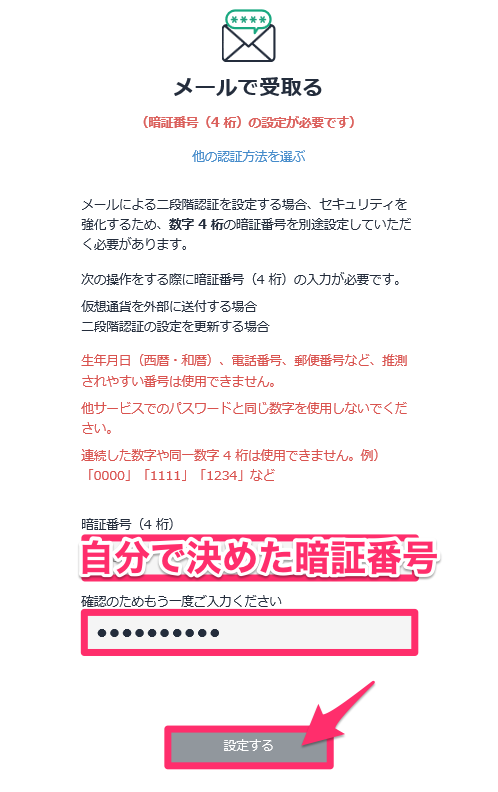
→同じものをもう一度入力
→「設定する」をクリック
…以上で設定は完了です。
本人確認などの設定
アカウント開設しただけではまだ利用に制限があるため、売買トレードを行うためにも以下の設定を全て済ませましょう。
ビットフライヤーにログインしたら、トップページ右側から設定します。
本人情報の登録
「ご本人情報のご登録」の「未入力」をクリックして必要事項を入力
取引目的の確認
「お客様の取引目的等のご確認」の「未入力」をクリックして必要事項を入力
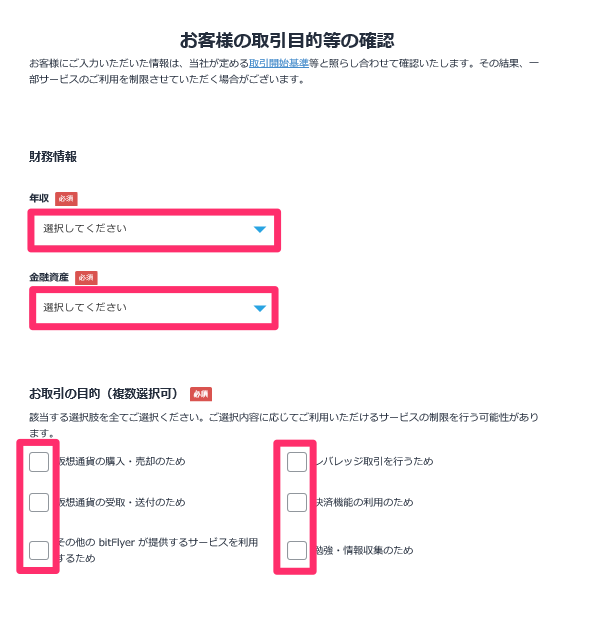
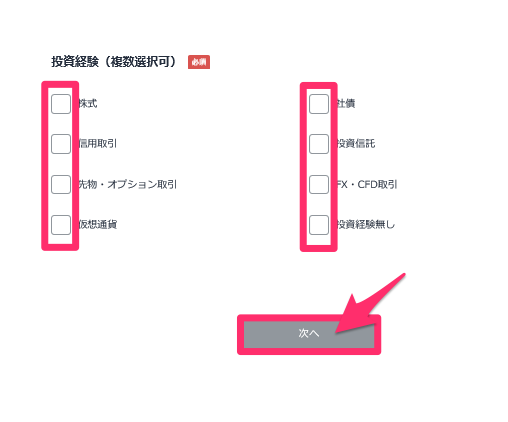
本人確認書類提出
「ご本人確認資料のご提出」の「未提出(※)」をクリックして提出する
【提出可能な書類】
- 運転免許証(両面)
- パスポート(顔写真と住所記載ページ)
- 個人番号カード(表面のみ)
- 各種健康保険証/共済組合会員証(カード型健康保険証)(両面)
- 各種健康保険証(紙型健康保険証)(全面)
- 各種年金手帳(全面)
- 各種福祉手帳(全面)
- 印鑑登録証明書(全面)
- 住民票の写し(全面)
- 特別永住者証明書(両面)
- 在留カード(両面)
有効期限があるものは期限内であること、印鑑登録証明書や住民票の写しなどは発行日から6ヶ月以内のものであることを確認しましょう。
各種年金手帳は平成8年以前のもののみ有効です。
ピントのずれ・汚れ・光の反射・指などの写り込み・全体が撮影されていない…などすると、再提出となります。
※私はすでに提出済みですので、未提出の場合、サイトでどのような表現になっているのかわかりません。おそらく「未提出」であろうと判断してこのように記載しています。ご了承ください。
転送不要の書留郵便の受け取り
本人確認情報が登録されてから、3営業日後を目安に書留郵便が送られてきます。
これを受け取ることで本人確認の審査が完了します(多少時間がかかるとのこと)。
口座開設はとても簡単!
ビットフライヤーの口座開設はとてもスムーズに行えます。
これからは海外の取引所でもビットコイン先物などの話題で盛り上がり、売買のチャンスも広がってくるでしょう。
ビットフライヤーは口座開設費用も口座維持費用も無料です。
利益を上げるタイミングを逃さないためにも、お時間のある時にアカウント作成を済ませてしまう事をおススメします。

【bitFlyer(ビットフライヤー)関連おすすめ記事】
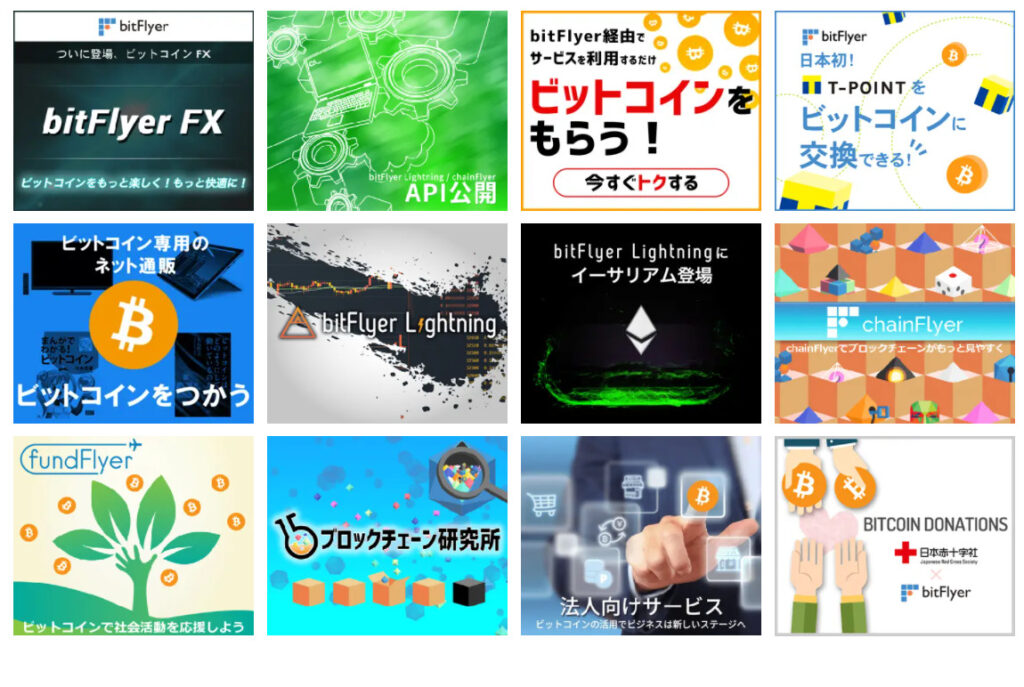
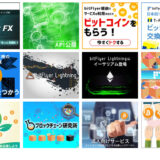
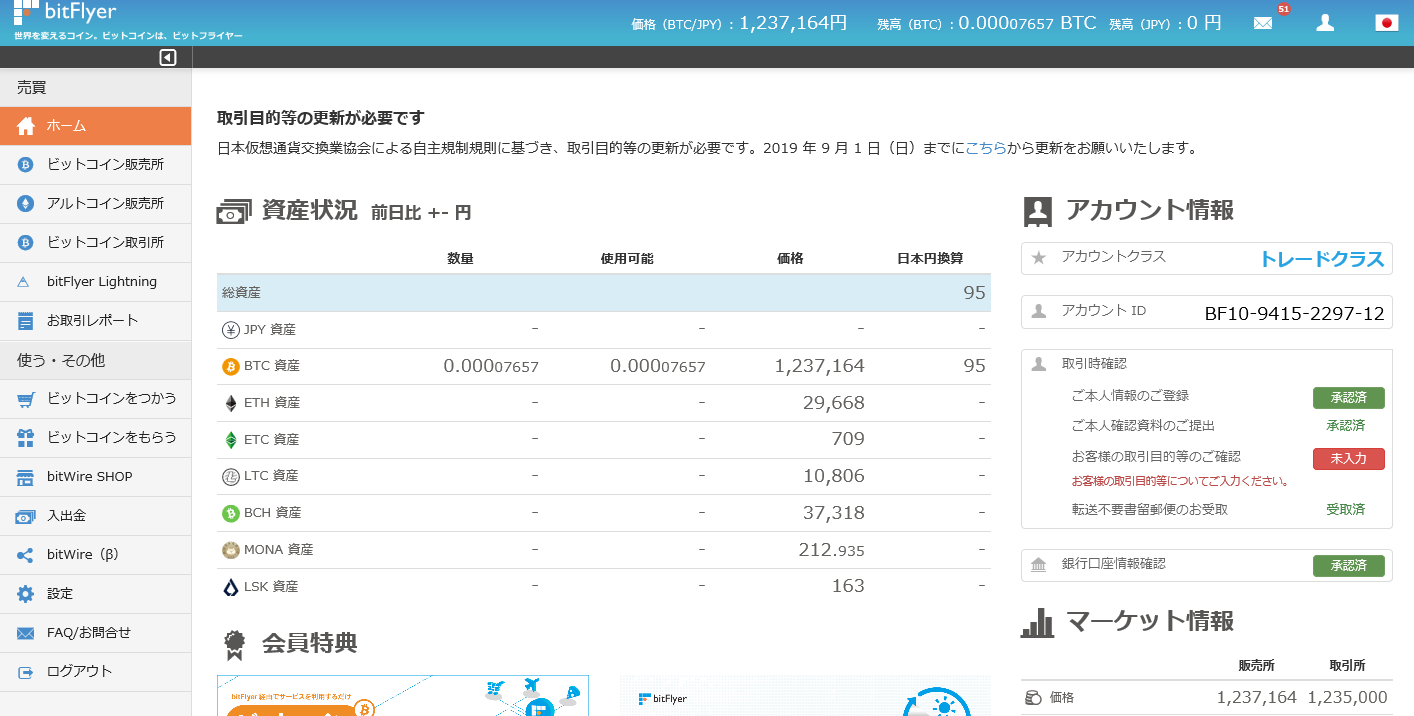

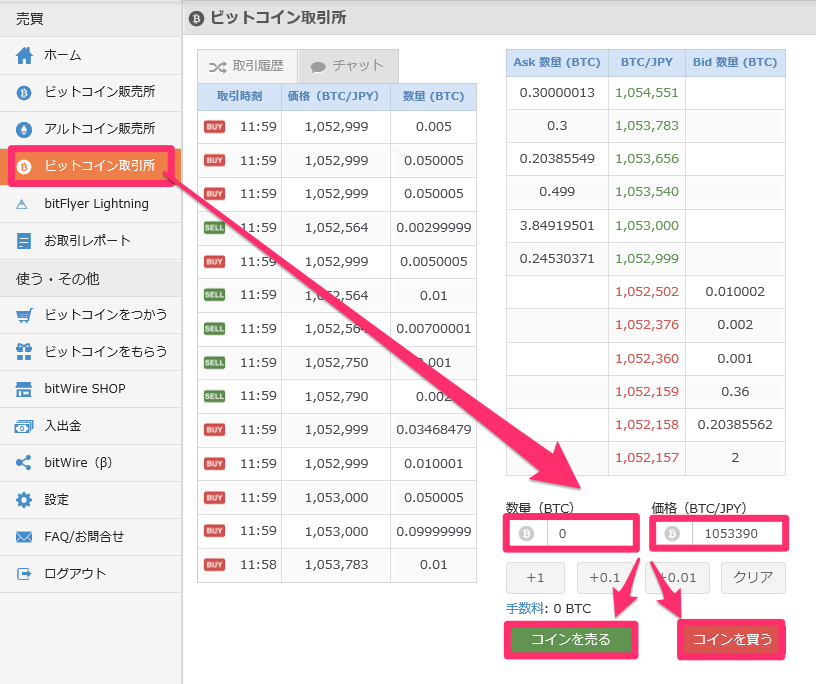
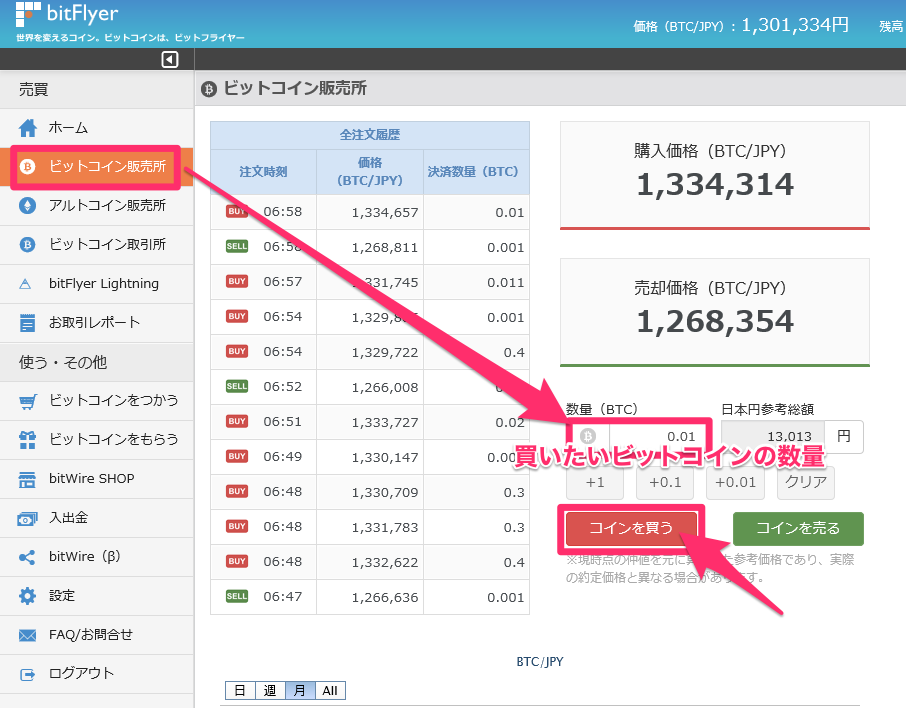
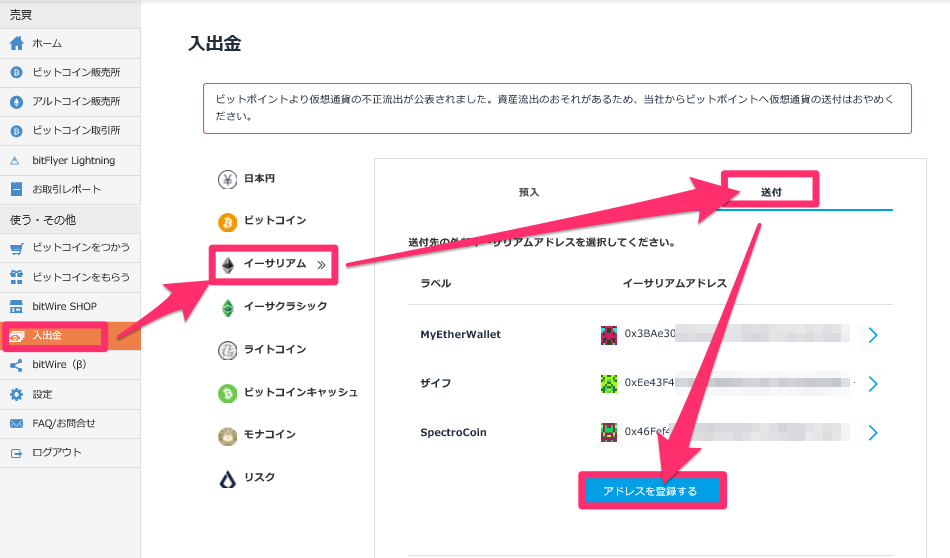

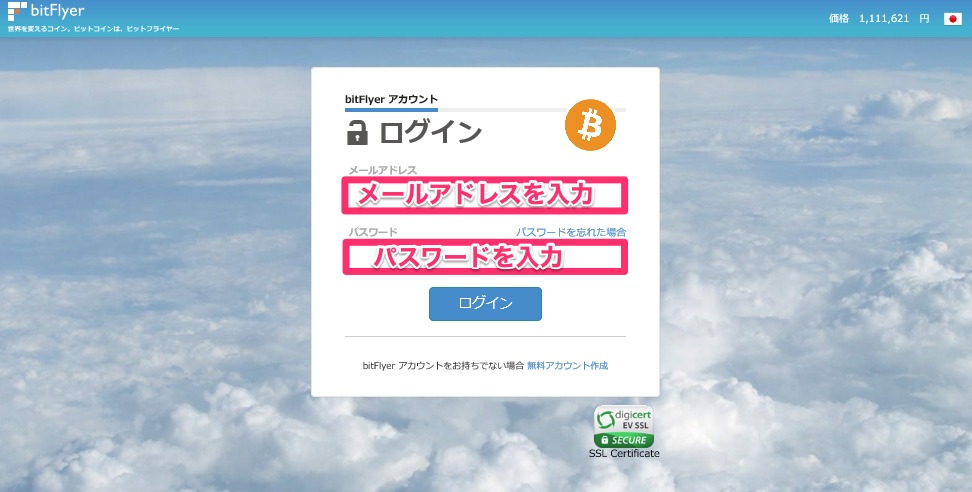
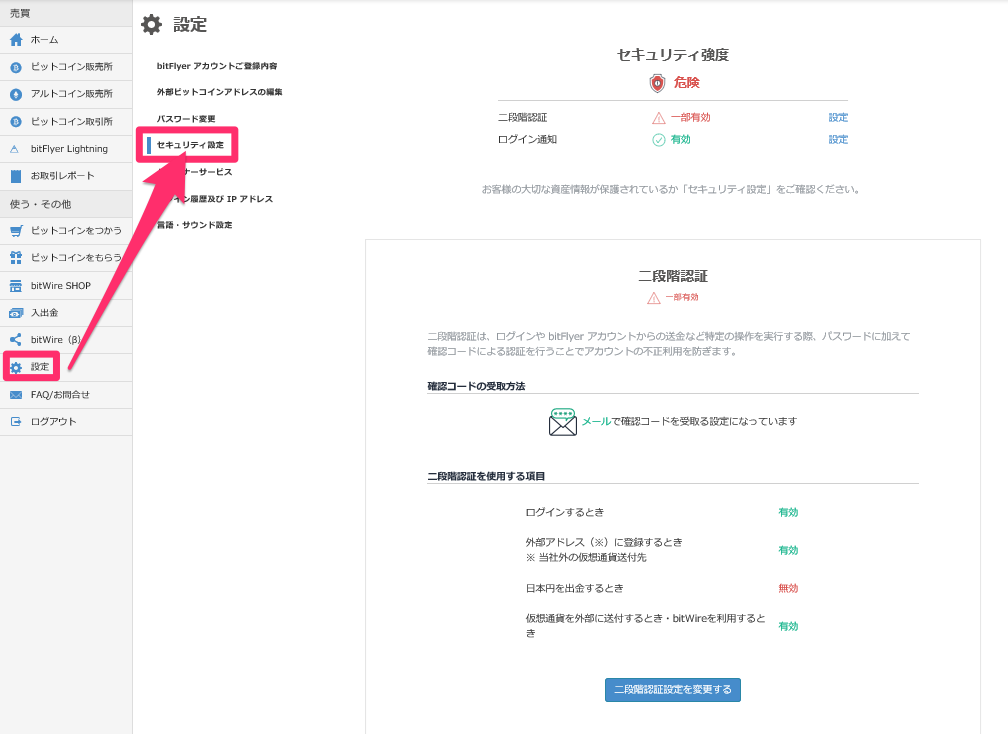
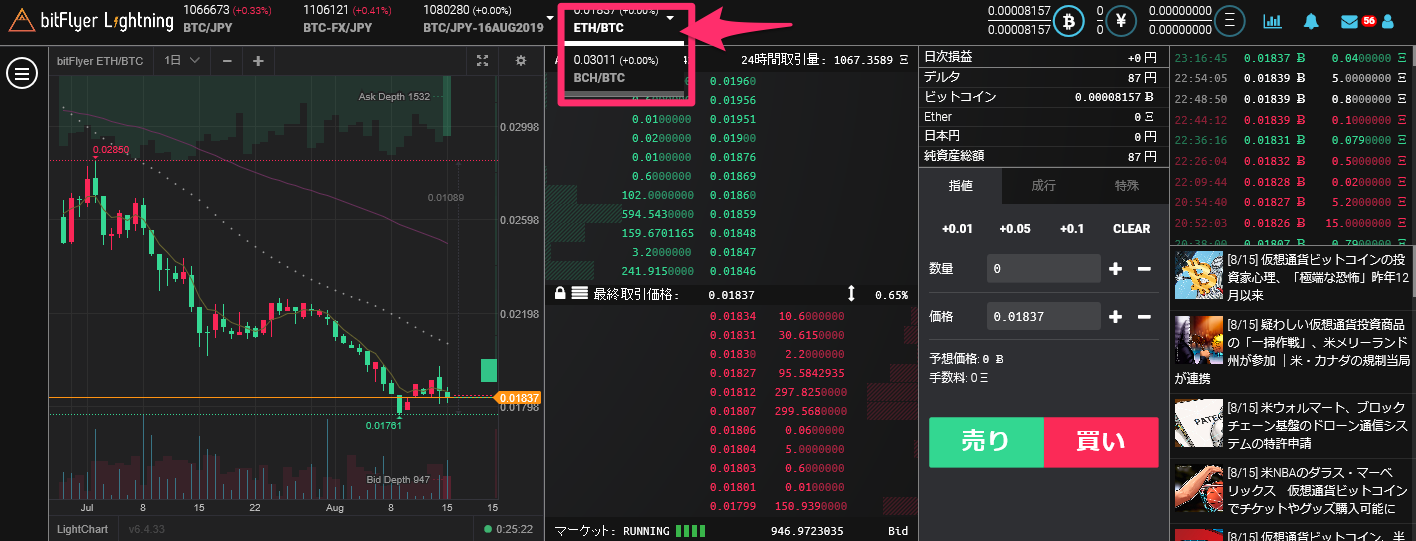
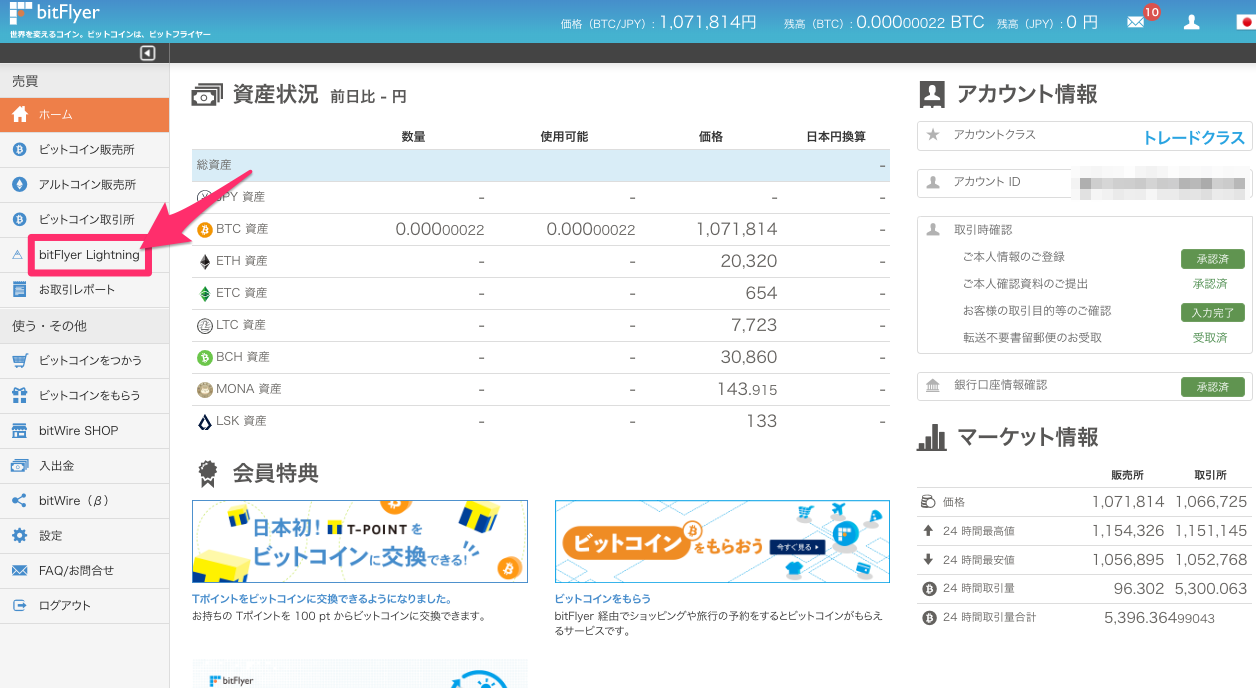
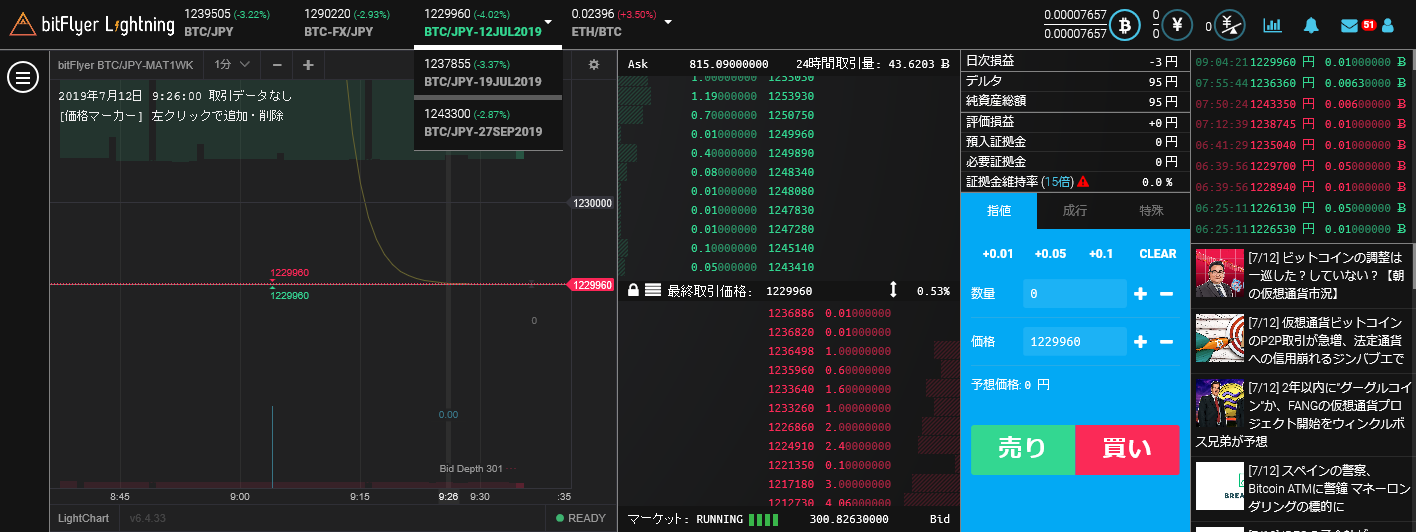
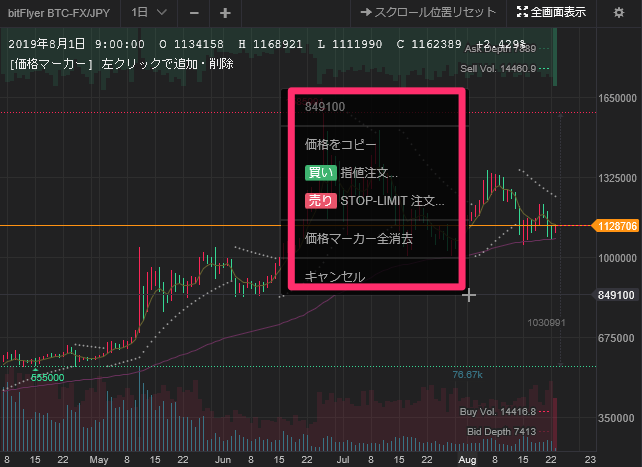
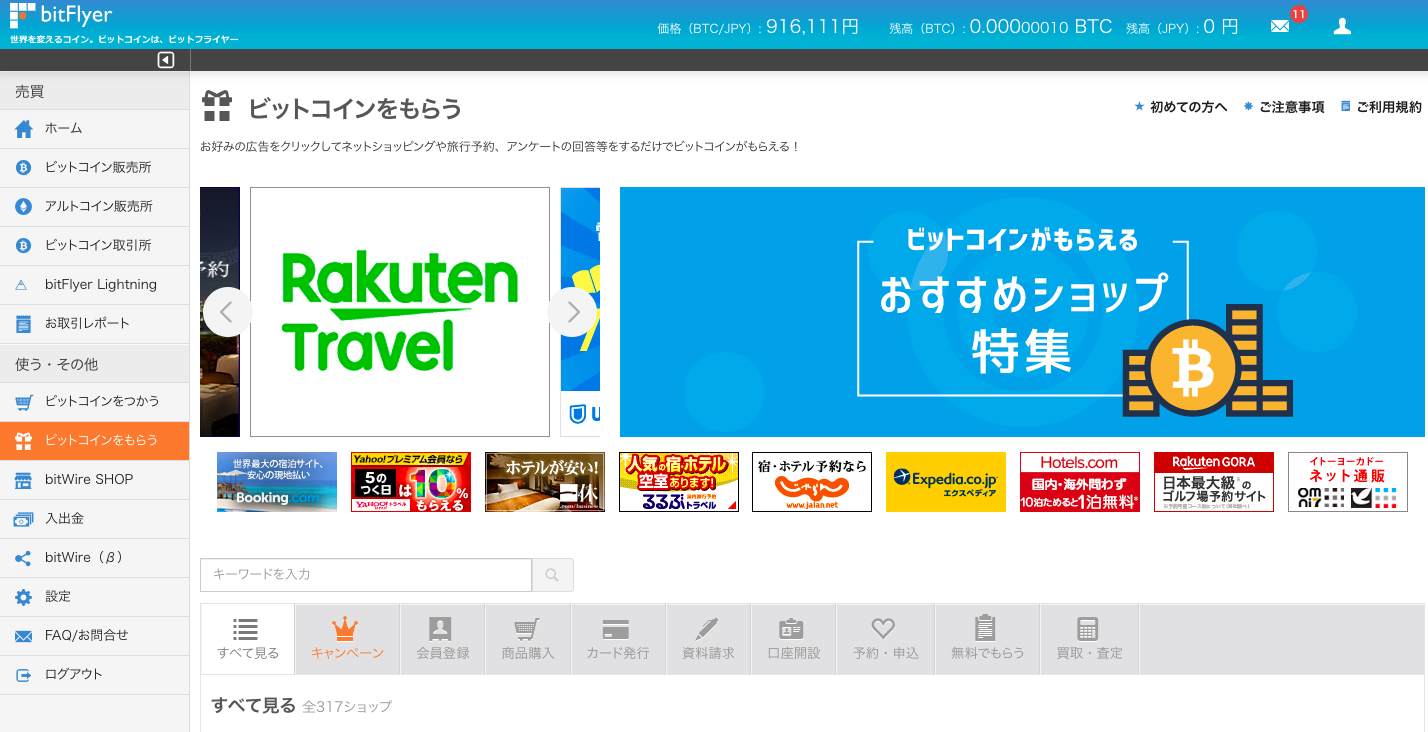
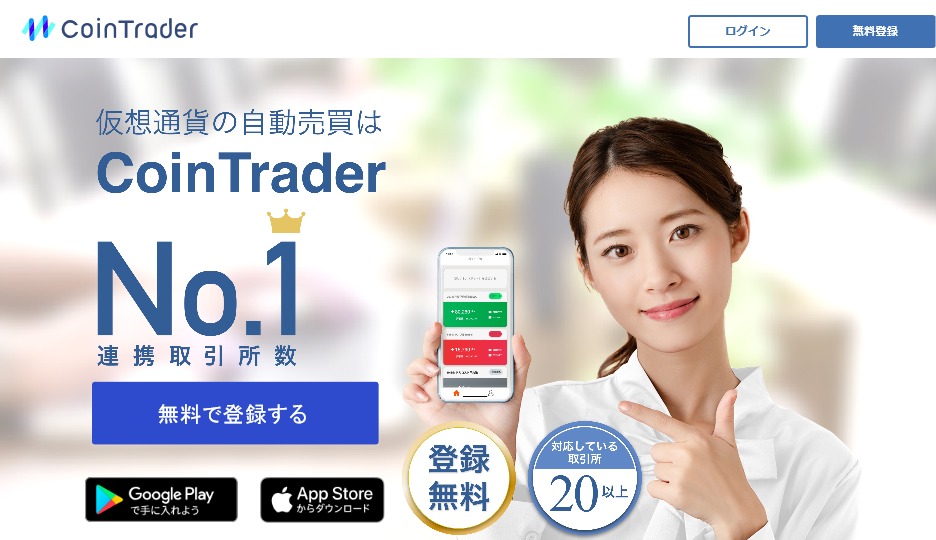

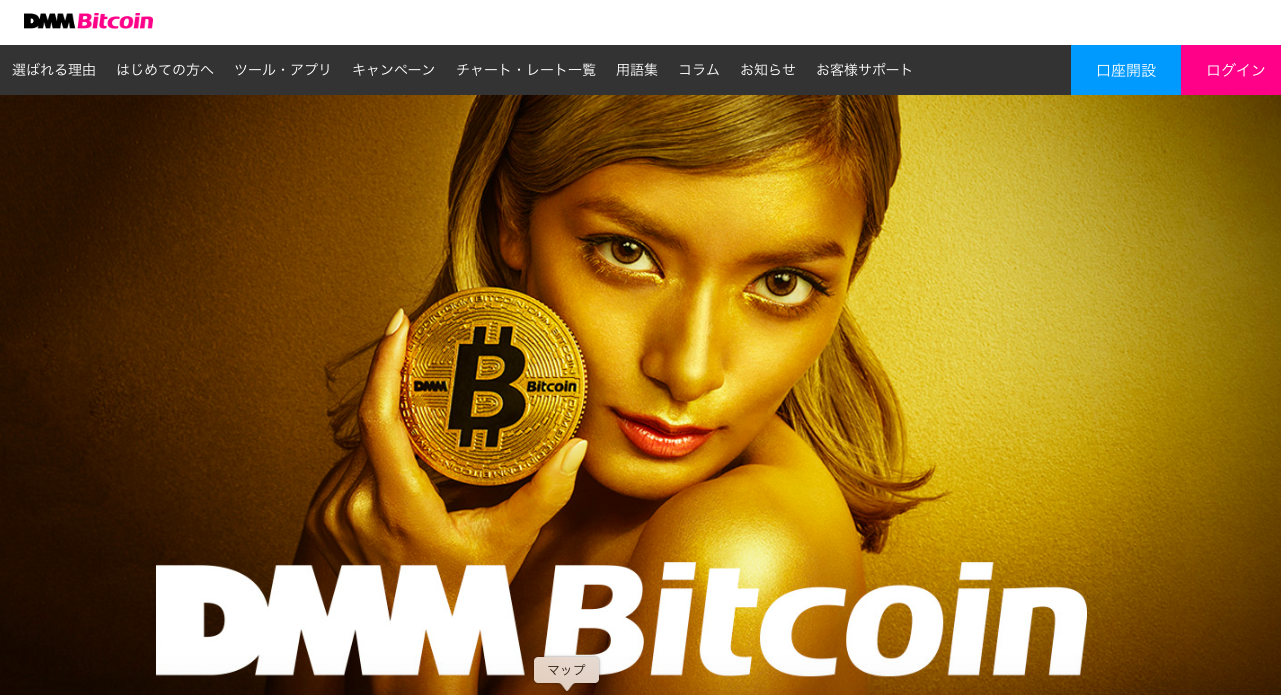
[…] 2019年7月5日bitFlyer(ビットフライヤー)の口座開設方法を徹底図解!スマホからもカンタン登録! […]
[…] 2019年7月5日bitFlyer(ビットフライヤー)の口座開設方法を徹底図解!スマホからもカンタン登録! […]
[…] 2019年7月5日bitFlyer(ビットフライヤー)の口座開設方法を徹底図解!スマホからもカンタン登録! […]
[…] 2019年7月5日bitFlyer(ビットフライヤー)の口座開設方法を徹底図解!スマホからもカンタン登録! […]